OKXでビットコインの始め方 – ステップ別で紹介
ビットコインは世界で最も急成長している暗号資産の1つですが、一般的な証券会社ではほとんど取り扱っていません。しかし、仮想通貨の大手取引所としておすすめなのが「OKX」。この記事ではOKXでのビットコインの買い方を紹介します。
このガイドでは、OKXでビットコインを購入する方法を紹介します。ビットコイン投資に興味があるけど、始め方、買い方が分からない、そんなあなたのために、取引所で口座開設するおすすめの方法からOKXの仮想通貨アプリの使い方まで徹底解説します。こちらの記事ではOKXが今日ビットコインを購入するのに最適な場所である理由を説明しますので、最後まで目を通しましょう。
OKXでビットコインを購入する方法 – クイックガイド
OKXでビットコインを購入したい方は、以下の簡単なステップで始めることができます。
- OKXで口座開設。https://www.okx.comへ行き、右上のLog inからアカウントを作成。
- メールアドレスとパスワードを入力。
- メールに送られてくる認証番号を入力後、Nextをクリック。
- 口座開設が完了!
OKX版ビットコインの買い方 – おすすめチュートリアル
上記の始め方は、最適な暗号資産プラットフォームを探しているトレーダー向けです。OKXでビットコインを購入するための基本的なガイドですのでご利用下さい。これまで暗号通貨を購入したことがない人でも理解できるように、以下で購入手順をより詳しく紹介していきましょう。
ステップ1:OKXで口座開設
最初のステップは、新しい口座開設することから始めます。OKXのウェブサイトの右上から、Sign upをクリックし、登録を開始しましょう。

メールアドレスとパスワードを入力し、登録したメールアドレスに送られてくる認証コードを入力します。

認証コード入力後、Nextをクリックし、「Welcome to OKX」と表示されたら、登録完了です。
ステップ2:本人確認登録
口座の開設後、ホーム画面にある、アカウントマークをクリックし、「Verification」をクリックします。アカウントタイプが2つ表示されますが、1つはIndividual Account(個人用)、もう1つがCorporate account(法人用)になりますので適切な方を選択してください。
個人用をクリック後、以下の4つの情報を入力します。
- Nationality 国籍(Japan)
- 名前(First and middle names:下の名前、Last name:苗字)
- ID type IDタイプはパスポートのみ
- ID number IDナンバーはパスポートナンバー
これにて、本人確認登録(KYC)の1段階目の終了です。この後、2段階認証と本人確認登録を行います。
ステップ3:2段階認証
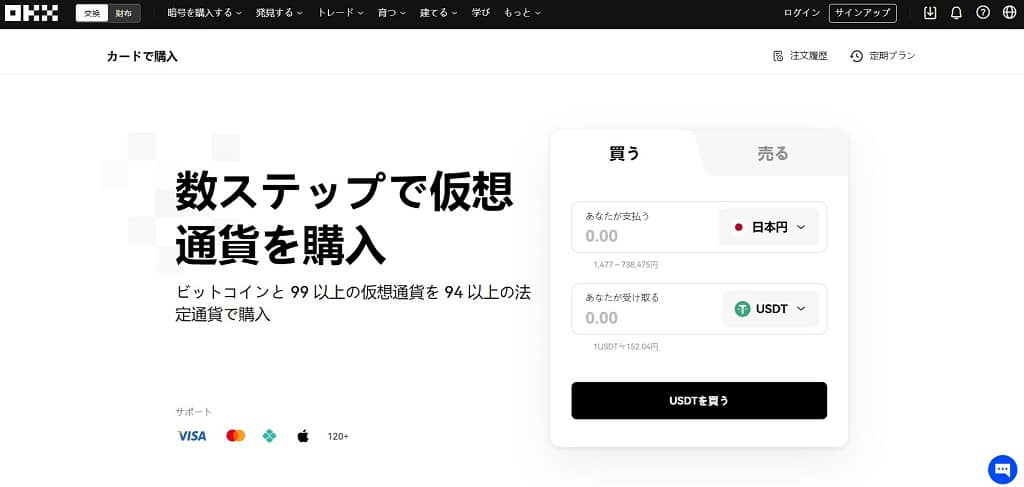
まず、ホーム画面のアカウントマークから「Security Setting」を選択します。
次に、「2-factour authentication」を選択します。これは2要素認証を意味しています。選択後、Google認証か電話番号を利用したSMS認証で設定を進めていきます。
Google認証システムの登録方法は、「Authenticator app(認証システムアプリ)」を選択し、Eメール認証コードを入力します。表示されるQRコードをGoogle Authenticatorアプリで読み込み、表示されたコードをブラウザに入力したら登録完了です。
SMS認証の場合は、Country(国番号)、New Mobile Number(電話番号)、SMS code(SMS認証コード)、Email code(Eメール認証コード)の4つを入力します。
SMSとEメール認証のコードは「Get code(コードを取得)」をクリックして取得し、入力して下さい。
ステップ4:ファンズパスワード設定
このパスワードは取引や、出金時に必要なパスワードです。これを設定しておくことで、不正なアクセスを受けた際も、資金の安全性を保つことができます。
最初に、アカウントマークを選択し、「Security(セキュリティ)」を選択します。次に、「Funds password」の「Set」を選択し、パスワードを設定します。「Confirm funds password」に同じパスワードを入力します。最後に、Google認証を行い、「Confirm」をクリックします。
ステップ5:ビットコイン購入
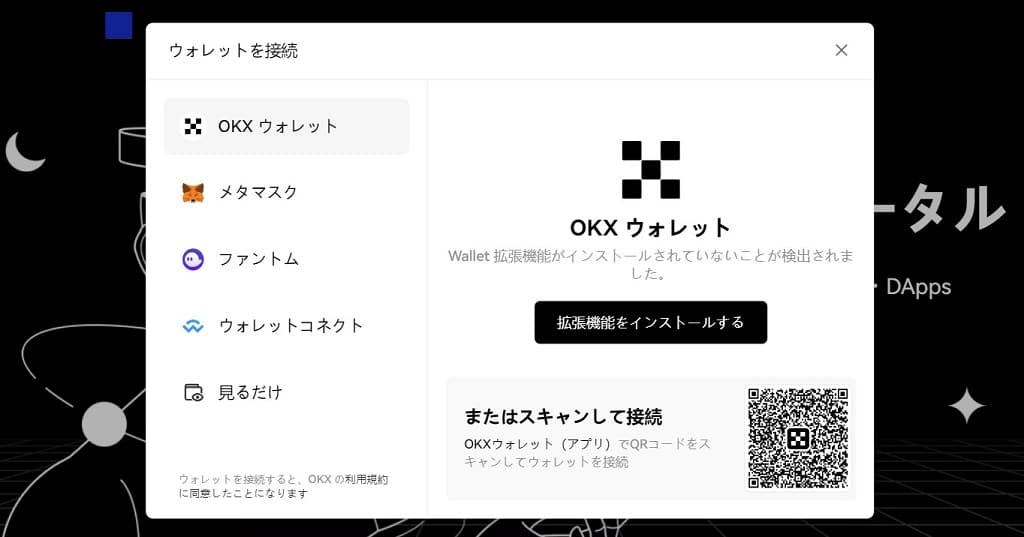
全ての設定が終了したら、ログインし、画面右上にある「Account」をクリックします。「My Wallet」の中から、「Funding account」を選択します。ここで、仮想通貨の決済用のアドレスを取得します。購入したい仮想通貨がビットコインの場合、「Search Token」をクリックし、銘柄名を入力してで検索します。
次に、「Token Deposit」をクリックします。ここで、Tokenの名前がビットコインのBTCであることを確認し、入金用アドレスにある小さなタブをクリックします。クリックをすると、自動的に入金用アドレスがコピーされます。小さなタブの横にカーソルを合わせるとQRコードが表示されますが、スマートフォンで送金を行う際に利用すると非常に便利です。
アドレスがコピーされたら、送金元の取引所やウォレットへ移動し、決済の手続きを行います。
※OKXは日本円での直接入金はできません。仮想通貨を持っていない場合は、国内取引所で仮想通貨を最初に購入し、海外取引所に送金することになります。
OKXでビットコインを売る方法
OKXのアカウントにログイン後、トップメニューにある「Buy Crypto(暗号資産を購入)」をクリックします。クイックレートのタブが表示されたら、「Sell(売る)」を選択し、仮想通貨と金額を入力します。決済方法は様々なので、自身に合った方法を選択しましょう。決済終了後は、自動的にOKXのアカウントに転送されます。
OKXビットコインレビュー:おすすめ取引所であるワケ
OKXは本当にビットコインを購入するのに最適な取引所なのでしょうか?この取引所が忙しい仮想通貨市場で選ばれているのはいくつかの理由があります。
まず、OKXにはビットコイン以外にも数多くの暗号資産取引を行なっています。イーサリアム、ビットコインキャッシュ、ライトコイン、アプトスなど、最も人気のある30以上の仮想通貨を売買できます。当サイトおすすめの仮想通貨であれば、概ね取扱はあります。OKXでは、ビットコインとこれらの他のコインの間で簡単にスワップでき、暗号資産の広大な世界にアクセスすることができます。
OKXの取引手数料は、1ヶ月の取引量やオリジナルトークン「OKB」ーの保有額によって異なりますが、出金手数料はかかりません。また、OKXにはスマートフォンアプリがあり、実用的でおすすめです。アプリを利用する場合は銀行振込とLINE Payの利用が可能です。こちらも送金料がかかりません。
メリット
- 取扱通貨が豊富
- 取引方法が豊富
- 簡単に口座開設ができる
- 独自トークンあり
- スマホアプリあり
デメリット
- 日本語サイトがない
- 日本円取引がない
- サポートが英語
2024年にビットコインに代わって急成長するコインはあるか?
ビットコインは最も歴史が長い仮想通貨であるため、2024に成長を見込む新興のプロジェクトの方が高いリターンを望めるかもしれません。この項目では、2024にビットコインに代わって急成長する可能性のあるコインをまとめました。
なお、仮想通貨の種類は、ひっきりなしに増えているので、なかなか選定するのが難しいかもしれません。なので、当サイトで厳選した銘柄を参考に、投資いただけると良いと存じます。
上記以外には、仮想通貨上場予定一覧に、最新の伸び代のある仮想通貨銘柄をリストアップしているので、もっとたくさん知りたい方はそちらをぜひ参照お願いします。
クリプトアセットはボラティリティの高い非規制の投資商品です。
OKXでビットコインを購入する方法 – まとめ
OKXでは暗号通貨が全く初めての方でも、経験豊富なトレーダーの方でも、簡単にビットコインを購入し、始めることができます。ウェブサイトに日本語表記がなく、日本円での取引が直接できませんが、このステップガイドを読めば誰でも簡単に口座開設でき、使い方もわかりやすく、取引もすぐに行うことができます。
また、スマートフォンアプリが大変使いやすく実用的です。時間と場所に関係なく簡単に取引できるのは魅力でしょう。セキュリティ面に関しても2重認証コード設定があるため安心です。
中には、取り扱われている仮想通貨で1000倍に跳ね上がる銘柄も出うるので、メジャーレベルでなく草コインなどを探している人でもご利用いただけます。
OKXでのビットコインの買い方、投資の始め方がわかった方は今すぐ始めてみましょう。
なお、ビットコイン意外にも多数の優良仮想通貨が存在しますので、当サイトの仮想通貨 上場予定 一覧を合わせて確認の上、ご検討してみてはいかがでしょうか。
Wall Street Memes (WSM) - 最新ミームコイン

- 100万人のフォロワーが集まるコミュニティ
- NFTプロジェクト体験記
- プレセール実施中 - wallstmemes.com
- ローンチ日に30万ドルを調達
